
کلینیک فوق تخصصی اکسس ( کاربرد vba در اکسس )
به اشتراک گذاری اطلاعات کسب شده در اکسس از سایت آفیس و سایت های تخصصی خارجی
کلینیک فوق تخصصی اکسس ( کاربرد vba در اکسس )
به اشتراک گذاری اطلاعات کسب شده در اکسس از سایت آفیس و سایت های تخصصی خارجیدرباره من
نظرسنجی
روزانهها
همه- شیان فان
- انهدام شبکه جاسوسی در یمن عربستان انگلیس آمریکا فرانسه آلمان ایتالیا
- Unicode converter
- GSM
- داروی اوسلتامیویر (تامی فلو) برای درمان و پیشگیری از آنفولانزا
- عزیز جون پرستو ... کنسرت کاروانسرا
- دختر علوم و تحقیقات عریان شدن در دانشگاه آبان ۱۴۰۳
- Asme viii
- تفسیر قانون ورود به پزشکی بدون کنکور المپیک ۲۰۲۴
- مسابقات جهانی آرایش
- جولان افغان ها در ایران از خرید تا اجاره ملک و خودرو
- یا حسین میر حسین
- ایران کابل دوم دریاچه چیتگر و منطقه ۱۲ بازار تهران
- امام جمعه موقت تهران حاج کاظم صدیقی باغ ۱۰۰۰ میلیاردی
- یک فساد ؟!!! حجت الاسلام کاظم صدیقی
پیوندها
- WINAPI
- آپارات
- توابع API ویندوز 64 بیت
- پیام های ویندوزی / SETIMAGE
- Custom MessageBox
- (Hook InpotBox[32 Bit] (Mask Character
- COLOR TYPES
- Index Of SysColor
- ایجاد هاشور HATCH BRUSH
- UI Automation Support for Standard Controls
- GETSYSTEMMETRICS گرفتن ابعاد سیستم
- CONSTANTS
- CHARSET
- UNICODE
- Geometric Shapes
- Chinese, Japanese, and Korean
- Using Common Controls In Dialog Box
- UpDown Control
- UpDown Styles
- System Constant
- List Box Message
- COMBOBOX WM_DRAWITEM
- 6Logical Operators عملگرهای منطقی
- توابع شمسی و عدد به حروف
- unicode-symbols.html
- استاندارد لوله کشی
- مخروط و استوانه بخش لوله کشی
- acSysCmdAction
- Guide To Expression Suntax جهت مطالعه
- عضویت پولی واقعا تعجب برانگیزه
- Default Value
- Quotation Marks
- Reposition a Form
- ساخت منوی آبشاری حتی کسانیکه یکروزه اکسس را فرا می گیرند
- KeyDown
- Object Tab
- هر آنچه را که باید در ارجاع به شئ TabControl بدانیم
- ShortCut Keys
- Application.SysCmd
- SysCmd Action
- API FUNCTION 64 BIT
- VbMsgBoxStyle
- MsgBox
- (Access To System File( FileSystemObject
- Reset AutoNumber Field Value
- Access Simple Query
- How to change the 12 Hour Clock to a 24 Hour Clock in Windows 8
- QueryDef.Execute Method
- CurrentDb.Execute Method
- Parameters Collection QueryDef.Parameters
- QueryDef.Parameters
- Row Number Form + Report
- RecordSet.Eof Property
- Window Styles
- Extended Window Styles
- GWL_STYLE
- EnableMenuItem
- پر کردن تکست باکس ها با انتخاب کمبو باکس دارای چندین ستون
- بعلت افزایش حجم فایل اکسس بهتر است از Attachment استفاده نکنید
- متد Presentations.Open برای فایل پاورپوینت
- IMP Operator
- Layerd Windows کاربرد در Transparent صفر یا 255 bAlpha is 0, the window is completely transparent. When bAlpha is 255, the window is opaque.
- SendKeys in Visual Basic Script .. vbs file using NotePad Wscript.Shell
- Start/Command Line
- Application.SetOption تنظیم خواص دیتابیس اکسس ( راهنما )
- Application.RefreshTitleBar
- تغییر آیکون در TaskBar
- MultiValued Fields Parent And Child ... Use Recordset .... Value Or Data
- Bit Block Transfer
- چرخش متن
- چرخش متن
- Type Conversion Functions
- توابع API چیست
- ارسال به سرور winhttprequest و دریافت پیام از سرور
- Stream Object
- رفتارشما
- ( GDI ( GDI32.DLL رابط گرافیکی ( فرمت تکست مثل تنظیم پیش زمینه ، چرخش و غیره در دستگاه ویدئو مانیتور و پرینتر )
- Rotate چرخش متن در لیبل توابع API ، فایل رابط گرافیکی GDI32.DLL
- انواع کنترل ها در اکسس با شماره اختصاصی مربوطه
- GetCurrentObject توابع Api ، گرفتن آبجکت مثل Font یا Brush
- SMSPDU کد کردن پیامک ( Short Message Sending )
- Open Statement باز کردن فایل در حالت دسترسی باینری برای خواندن و نوشتن
- Window Media Player ActiveX Control نمایش ویدئو در اکسس با کنترل اکتیو ایکس
- ShellExecuteA ( توابع ویندوزی برای انجام عملیاتی روی فایل مشخص) انجام عملیات مثل باز کردن فایل مشخص در Parent مثل webbrowser
- WebBrowser_CommandStateChanged چک کردن فعال یا غیر فعال بودن فرمان ( Commad )
- Jalali Calendar تبدیل میلادی - شمسی
- twip
- AT COMMAND TESTER خروجی از دفترچه تلفن
- MSCOMM32 روش نصب فایل MSCOMM32 در ویندوز 64 برای گرفتن داده از سریال پورت
- تابع ShowWindow در کتابخانه user32 نمایش پنجره در حالت ماکزیمایز یا مینیمایز
- Resize The Window تغییر سایز پنجره در اکسس با متد RunCommand
- تابع GetSystemMenu تابعی برای گرفتن هندل پنجره SysMenu یا همان سینی باتن های min max close
- AT COMMAND ارسال دیتا
- Custom Msgbox دیالوگ باکس پیام - هوک کردن
- Window Procedure تابع برگشتی مدیریت پنجره
- DPI
- Bitmap Function توابع Bitmap در GDI
- GetCursorPos گرفتن موقعیت کرسر ( x,y )
- WM_LBUTTONDOWN پیام ویندوزی کلیک کردن دکمه چپ ماوس
- Shell32.Dll ICON آیدی آیکون های کتابخانه Shell
- کاراکتر فارسی
- AppTitle And AppIcon دو پراپرتی در اکسس جهت اضافه کردن Tittle در Title Bar و آیکون به دیتابیس
- ایجاد لینک در Msgbox
- Subclassing در ویژوال بیسیک دانلود رایگان
- بیمه تکمیلی 1400-1401 بدون سقف مدرسه عالی مطهری !!!
- winhttp Function توابع win hypertrxttransferprotocol
- سرزنده 102 سالگی پایان نیست
- how to use enter from edit control in dialog box چگونگی استفاده از کنترل Edit در دیالوگ باکس
- Button + Edit Control استفاده از GetSystemMetrics
- Button In Edit
- ساخت نوار ابزار عمودی
- Window Classes کلاس های پنجره برای ساخت باتن ، کنترل ویرایش ، لینک و نوار ابزار
- Source Code For ToolBars کد برای نوار ابزار
- MakeLong in vba
- Enable user to move and size a bitmap
- About Syslink Controls درباره کنترل های Syslink
- Pointers in Visual Basic نشانگرها در ویژوال بیسیک
- How to vreate a Command link نحوه ساختن لینک دستوری با یادداشت مربوطه
- NMLINK Structure Notification Message Link
- NM_CLICK Notification message _ Click syslink
- NM_RETURN Notification message ... Enter Key Syslink ... item
- TBADDBITMAP اضافه کردن bitmap به تصویر باتن در پنجره ToolBar
- Whats app دانلود
- تنظیم فرمت یا قالب ورودی داده در کنترل Control-data-entry-formats
- اضافه کردن ستون به جدول با دستورات Sql موجود در اکسس Create Table And Add Column
- رحم اجاره ای اخاذی جدید و نبودن قانون از ۵۰ تا ۲۰۰ میلیون تومان در سال ۱۴۰۱
- احکام 18+
- خواص ، اشیاء و رویدادهای اکتیو ایکس WebBrowser
- شارلی ابدو
- تجاوز سخیف و وحشتناک چند افغانی به یک زن در فرحزاد
- شی TextStream خواندن یا نوشتن
- شئ ADO Stream برای نوشتن و خواندن جریانی از داده ها باینری
- طرح جدید پذیرش بدون کنکور پزشکی المپیکیها
AcceeVba
اکسل فیلتر کوئری فیلتر در اکسس SubClass Shell کوئری SMS-SUBMIT ListBox nccalcsize WM_MOUSEMOVE Ptinrect HOOK کمبوباکس Timer برنامه نویسی در اکسل تقویم شمسی اکسس ۲۰۰۷ PAINT رکوردست Access ComboBox filter Tabcontrol فیلتر منو Recordset Access Programming EDIT CONTROL Subclassing کدنویسی در اکسس Tested تست شده Vba در اکسس Button Windows Style Menu inputbox اکسس Windows Message برنامه نویسی در اکسسجدیدترین یادداشتها
همهبایگانی
- دی 1403 5
- آذر 1403 3
- آبان 1403 12
- شهریور 1403 8
- مرداد 1403 8
- تیر 1403 1
- خرداد 1403 3
- اردیبهشت 1403 4
- فروردین 1403 3
- اسفند 1402 2
- بهمن 1402 2
- دی 1402 3
- آبان 1402 20
- مهر 1402 18
- شهریور 1402 3
- مرداد 1402 4
- تیر 1402 27
- خرداد 1402 28
- اردیبهشت 1402 16
- فروردین 1402 6
- اسفند 1401 4
- بهمن 1401 4
- دی 1401 15
- آذر 1401 1
- آبان 1401 1
- مهر 1401 2
- شهریور 1401 3
- تیر 1401 10
- خرداد 1401 4
- فروردین 1401 2
- اسفند 1400 6
- بهمن 1400 25
- دی 1400 36
- آذر 1400 17
- آبان 1400 3
- مهر 1400 28
- شهریور 1400 49
- مرداد 1400 4
- تیر 1400 12
- اسفند 1399 1
- خرداد 1399 2
- اردیبهشت 1399 8
- فروردین 1399 37
- اسفند 1398 3
- بهمن 1398 1
- آبان 1398 2
- مهر 1398 45
- شهریور 1398 83
- مرداد 1398 158
- تیر 1398 41
- خرداد 1398 53
- اردیبهشت 1398 3
- بهمن 1397 2
- دی 1397 1
- آبان 1397 3
- مهر 1397 16
تقویم
دی 1403| ش | ی | د | س | چ | پ | ج |
| 1 | 2 | 3 | 4 | 5 | 6 | 7 |
| 8 | 9 | 10 | 11 | 12 | 13 | 14 |
| 15 | 16 | 17 | 18 | 19 | 20 | 21 |
| 22 | 23 | 24 | 25 | 26 | 27 | 28 |
| 29 | 30 |
جستجو
جستجو در لیست باکس ( Developer/ActiveX Object / Control )
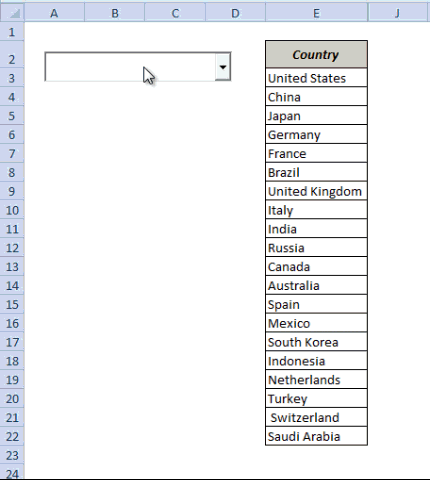
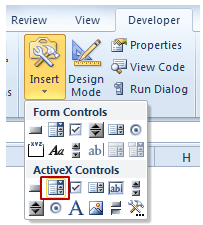
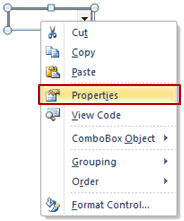
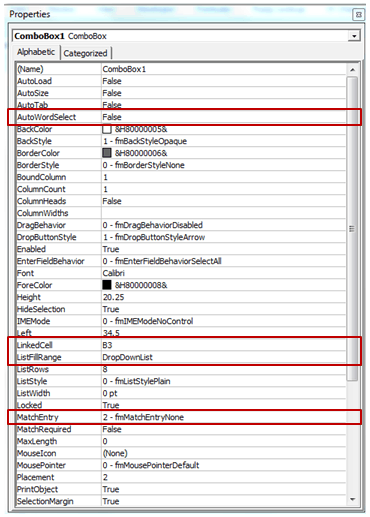
روش دوم :
استفاده از تابع SEARCH اگرنبود تابع FIND
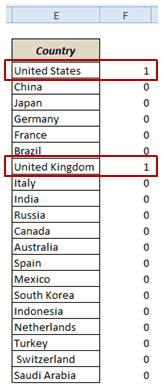
استفاده از تابع IF و COUNTIF در ستون G به صورتیکه اگر سلی در ستون F برابر یک شده کانت 1 را در رنج $F$3:F3 در سل مربوطه درج کند.
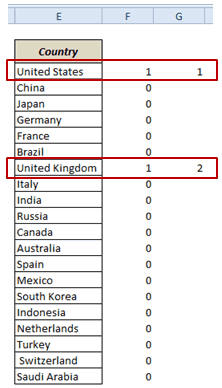
نمونه ی استفاده از تابع SEARCH در تصویر زیر
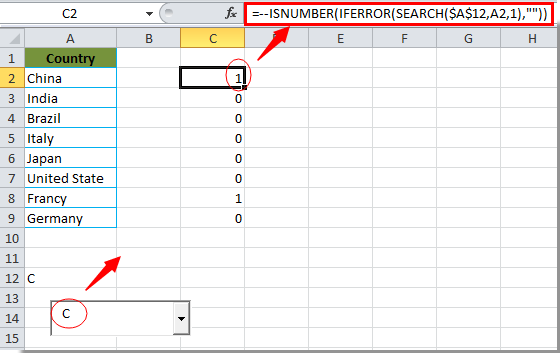
فرمول همراه با تابع Index در ستون H
([MATCH(lookup_value, lookup_array, [match_type
(MATCH(ROWS($G$3:G3),$G$3:$G$22,0
عملکرد تابع ROWS (برگشت تعداد ردیف ها ) در رنج مشخص شده - وقتی فرمول به پائین کشیده شود ( DRAG ) قسمت اول که $ دارد ثابت میماند و قسمت دوم یعنی G3 اعدادش نسبت به قبلش یک واحد بصورت افزایشی تغییر میکند یعنی G3 میشود G4 و سل بعد G5 و ...
ROWS($G$3:G3) : 1
ROWS($G$3:G4) : 2
ROWS($G$3:G5) : 3
ROWS($G$3:G6) : 4
ROWS($G$3:G7) : 5
ROWS($G$3:G8) : 6
ROWS($G$3:G9) : 7
عملکرد تابع MATCH یعنی تعیین موقعیت ( اعداد برگشتی تابع بالا پارامتر آرگومان اول تابع MATCH شده اند )
MATCH(1,$G$3:$G$22,0)=1=
MATCH(2,$G$3:$G$22,0)=7=
همانطور که در بالا مشاهده می کنید موقعیت عدد یک را در ستون G نمایش میدهد که 1 است و همینطور موقعیت عدد 2 در ستون G که 7 است را برمی گرداند و برای اعداد بعدی ( حاصل تابع ROWS بالاتر ) که 3 و ... هست چون وجودندارند صفر است .
حال تابع بالا ( MATCH ) میشود آرگومان Row در تابع INDEX
([INDEX(array, row_num, [column_num
(INDEX($E$2:$E$20,1=
(INDEX($E$2:$E$20,7=
:Here are the steps to create it
- Go to Formulas –> Name Manager.
- In the name-manager dialogue box click New. It will open a New Name dialogue box.
- In the Name Field enter DropDownList
- In the Refers to Field enter the formula:
- =$H$3:INDEX($H$3:$H$22,MAX($G$3:$G$22),
درستون H از دوتابع MATCH و INDEX استفاده شده که تابع MATCH موقعیت موردجستجو را برمی گرداند .
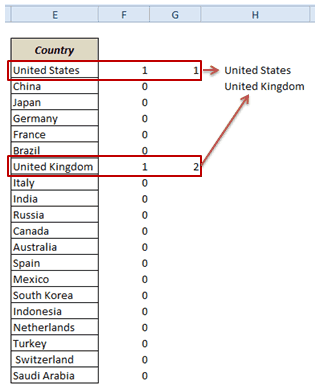
Private Sub ComboBox1_Change() ComboBox1.ListFillRange = "DropDownList" Me.ComboBox1.DropDown End Sub


























